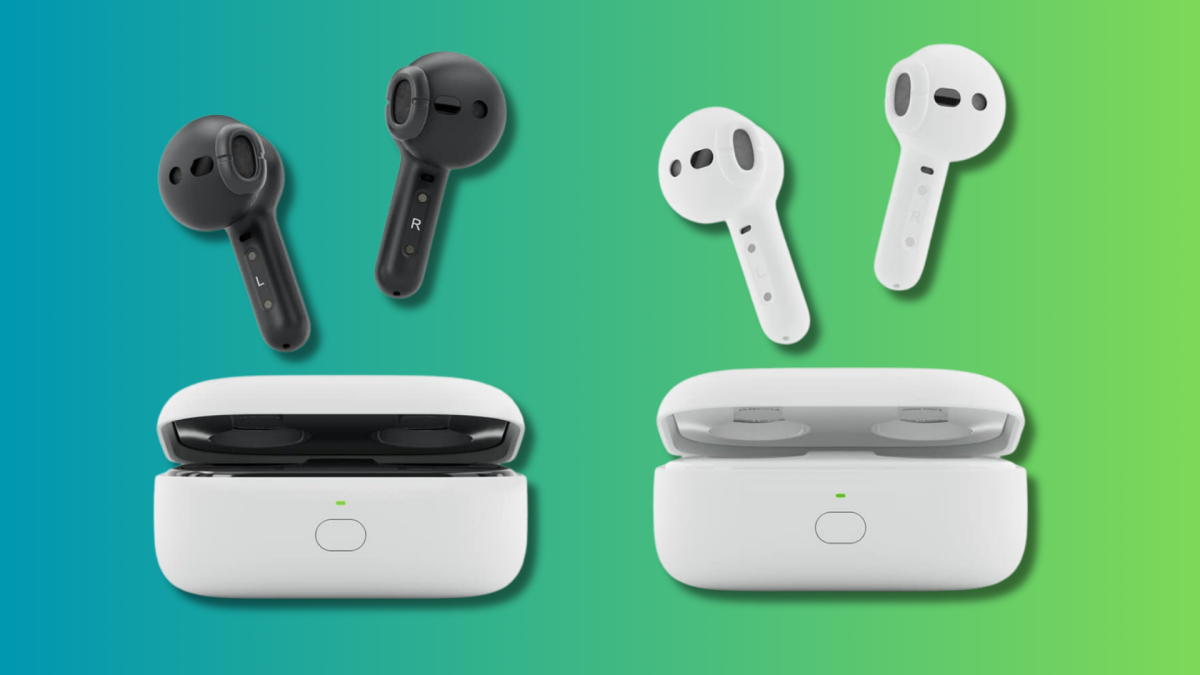带有 Google TV 的 Chromecast。图片来源:Florence Ion
Roku、亚马逊和苹果可能会主导流媒体设备市场,但谷歌还不能排除在外。 该公司推出了首款 Chromecast 设备,并配备了新的 Google TV 软件50 美元去年,它是您客厅的一个可行的替代品,具有许多值得了解的有用功能。
带 Google TV 的 Chromecast 可以像原来一样插入电视背面; 不同之处在于,它是一款功能齐全的加密狗形式的机顶盒,在视觉上与仍然存在的 Android TV 类似,但更加强调个性化内容提供。 您甚至可以使用电视来管理观看列表或者手机。
无论您是拥有新的 Chromecast 还是正在等待新软件,都有多种方法可以定制您的 Google TV 体验。
明智地选择您的订阅
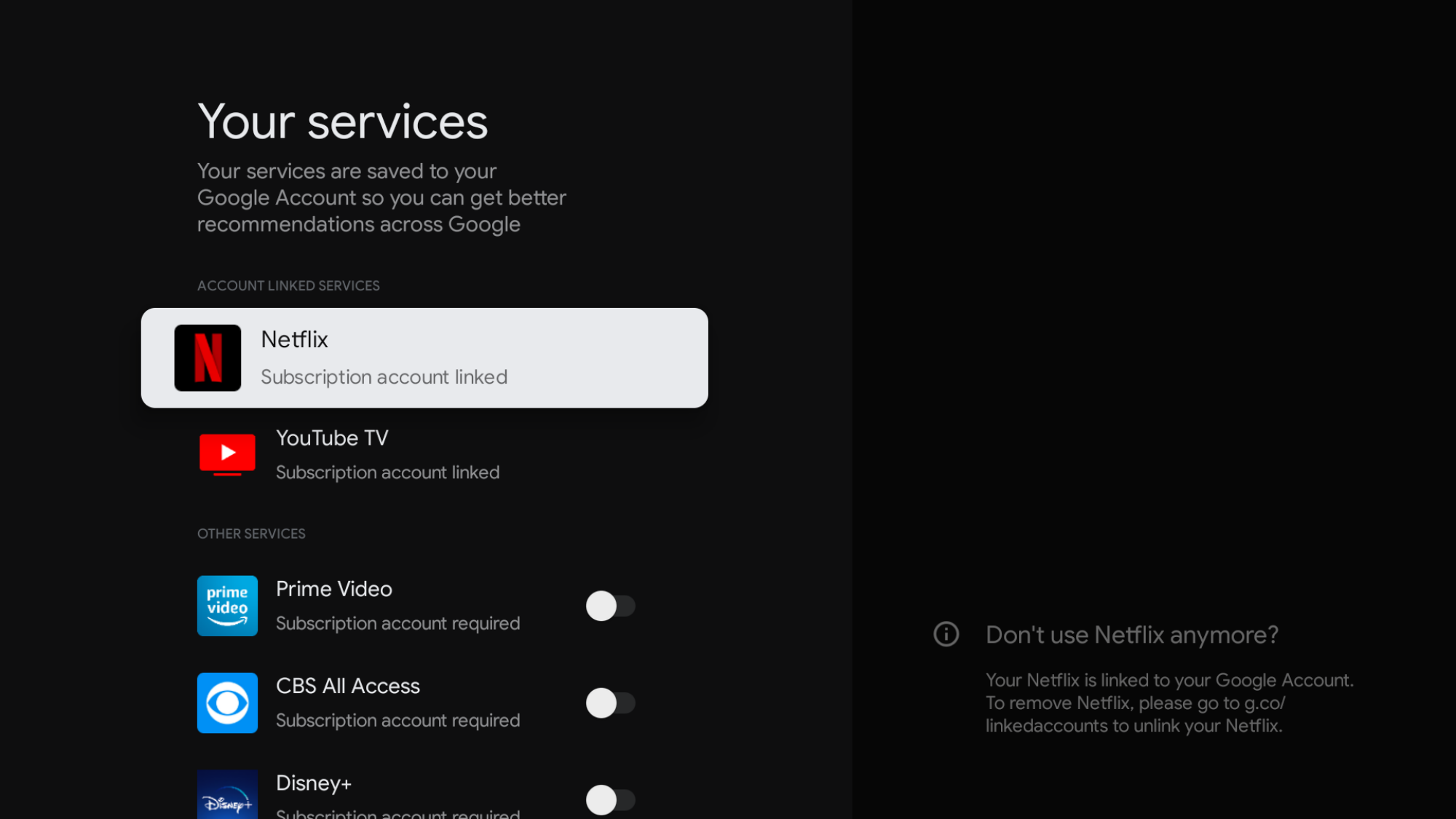
随时在“设置”面板中更换您喜欢的流媒体服务。 图片来源:Florence Ion
设置时,Google TV 会要求您选择流媒体服务。 这不仅可以让您从主页快速访问应用程序,而且您还将收到基于您在这些应用程序中的活动的建议。 根据谷歌的支持页面,大约有 30 个流媒体平台能够进行这种集成。 Google TV 本身与 Play 商店中的 6,500 多个应用程序兼容。
如果您订阅 YouTube TV 或 Sling TV 等直播流媒体服务,Google TV 会立即将该应用集成到主页上的“直播”选项卡中。 您无需在应用程序之间跳转即可查看正在播放的内容。 从那里,您可以从时间表中选择内容,这对于任何与过去因有线和卫星电视而闻名的“指南”按钮相关的人来说都会感到熟悉。
如果您需要添加新订阅或者它们随着时间的推移而发生变化,请进入 Google TV 设置并访问帐户和登录。 选择您帐户的电子邮件地址,您将看到所有现有服务(如果您需要进行更改)。 如果缺少任何流媒体服务,您必须通过 Google TV 界面或浏览器中的 Play 商店下载相应的应用程序,将它们与您的帐户关联起来。
如果您对某个应用程序有偏好(也许您更倾向于仔细阅读本地存储的 Plex 库),您可以更改应用程序在主页上显示的顺序。 使用 Chromecast 遥控器长按任何应用程序,然后选择移动。 您可以使用方向键将应用程序随机播放到您喜欢的位置,然后按选择按钮将其放置。
校准您的遥控器
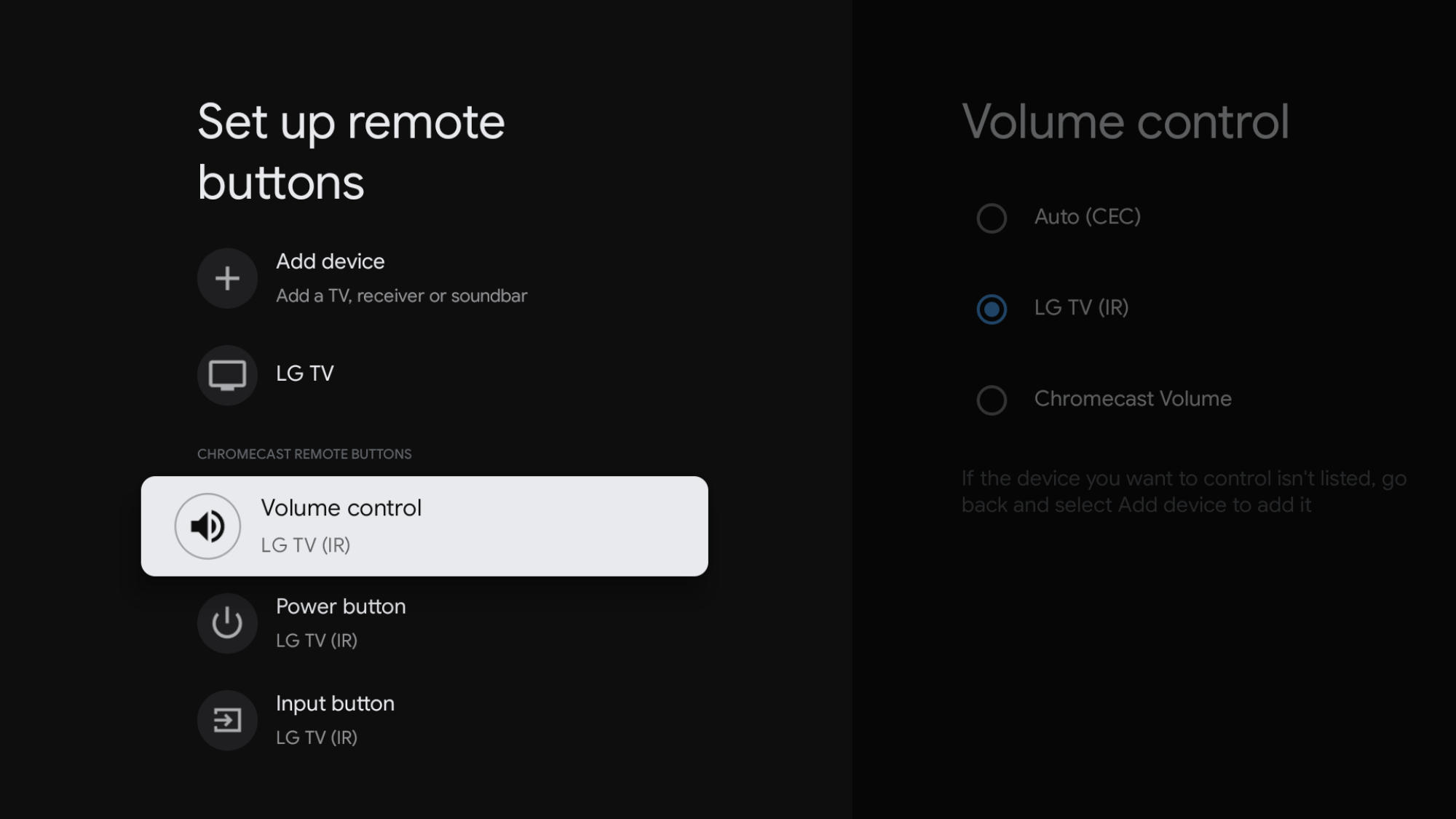
使用 Chromecast for Google TV 遥控器控制电视的电源、音量和输入按钮。 图片来源:Florence Ion
Chromecast with Google TV 配有支持蓝牙和红外功能的遥控器,因此您可以使用同一控制器来控制电视和流媒体设备。 在设置过程中,Google 将引导您对电源按钮进行编程以打开和关闭电视。 然后您可以进入 Google TV 设置遥控器及配件对音量、静音和输入按钮进行编程。
Google 还允许您设置遥控器来控制 A/V 系统中的其他设备HDMI-CEC,尽管您需要深入研究与您的套件相关的用户手册档案来进行设置。
如果您感觉不自在,或者您可能想要通过 Chromecast 遥控器获得更多功能,请下载类似的应用程序按钮重新映射器来自 Play 商店。 它将使您能够对每个按钮进行编程,包括双击或长按一个按钮时会发生什么。
设置不同的用户帐户
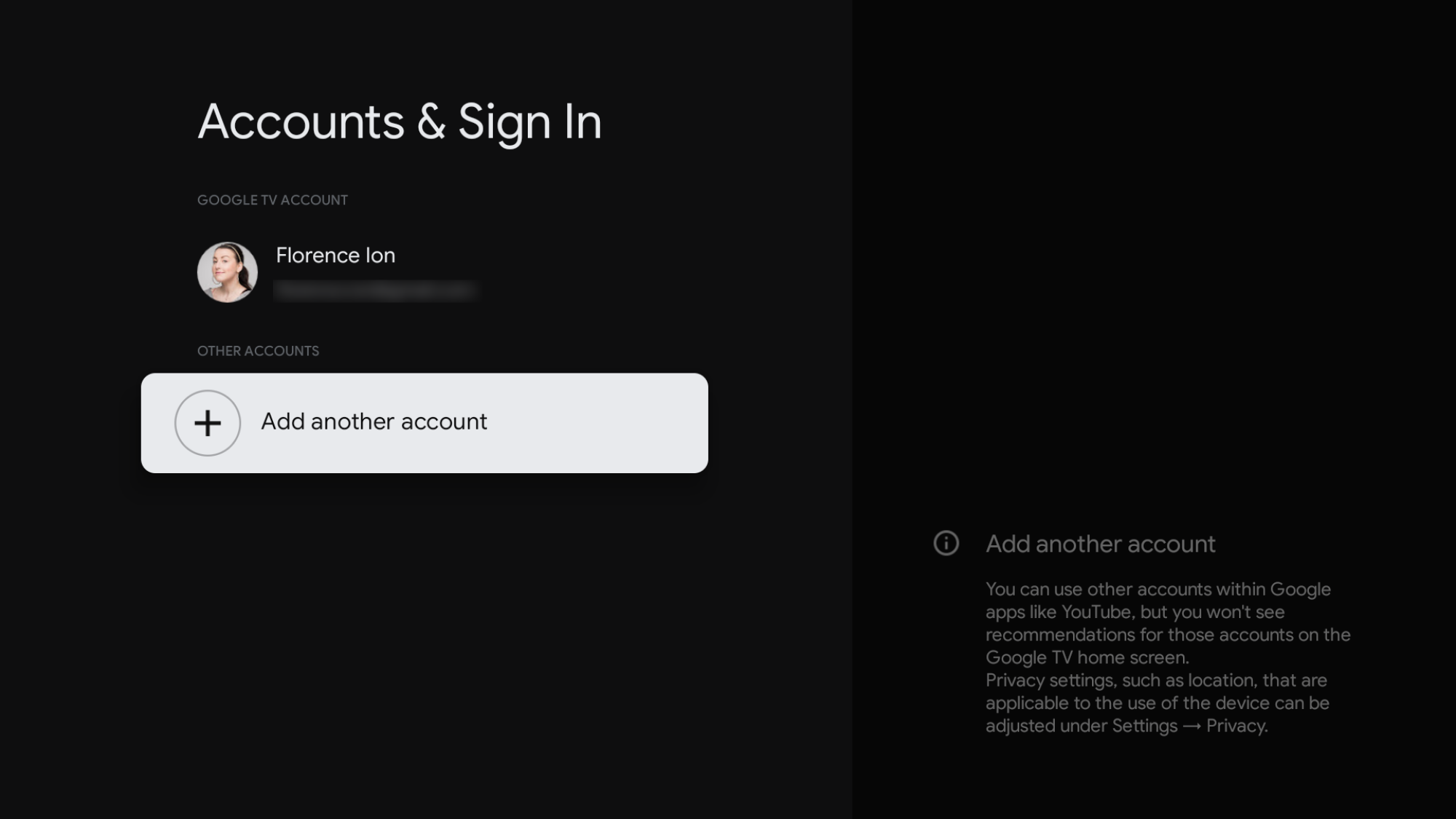
如果您共用一台电视,则可以添加多个用户帐户并进行切换,这样推荐就不会跨越党派界限。 图片来源:Florence Ion
使用不同的帐户使用 Google TV 会增加一个额外的步骤,当您只想躺在沙发上时,有时会感到乏味,但权衡是推荐算法知道您喜欢观看什么。
要设置新帐户,请使用遥控器导航至设置图标,然后选择帐户和登录。 将访问该用户个人资料的人员需要登录并按照完成设置所需的步骤操作。 确认后,您可以通过选择右上角 Google TV 主页上的个人资料照片来切换用户帐户。
召唤 Google 助理
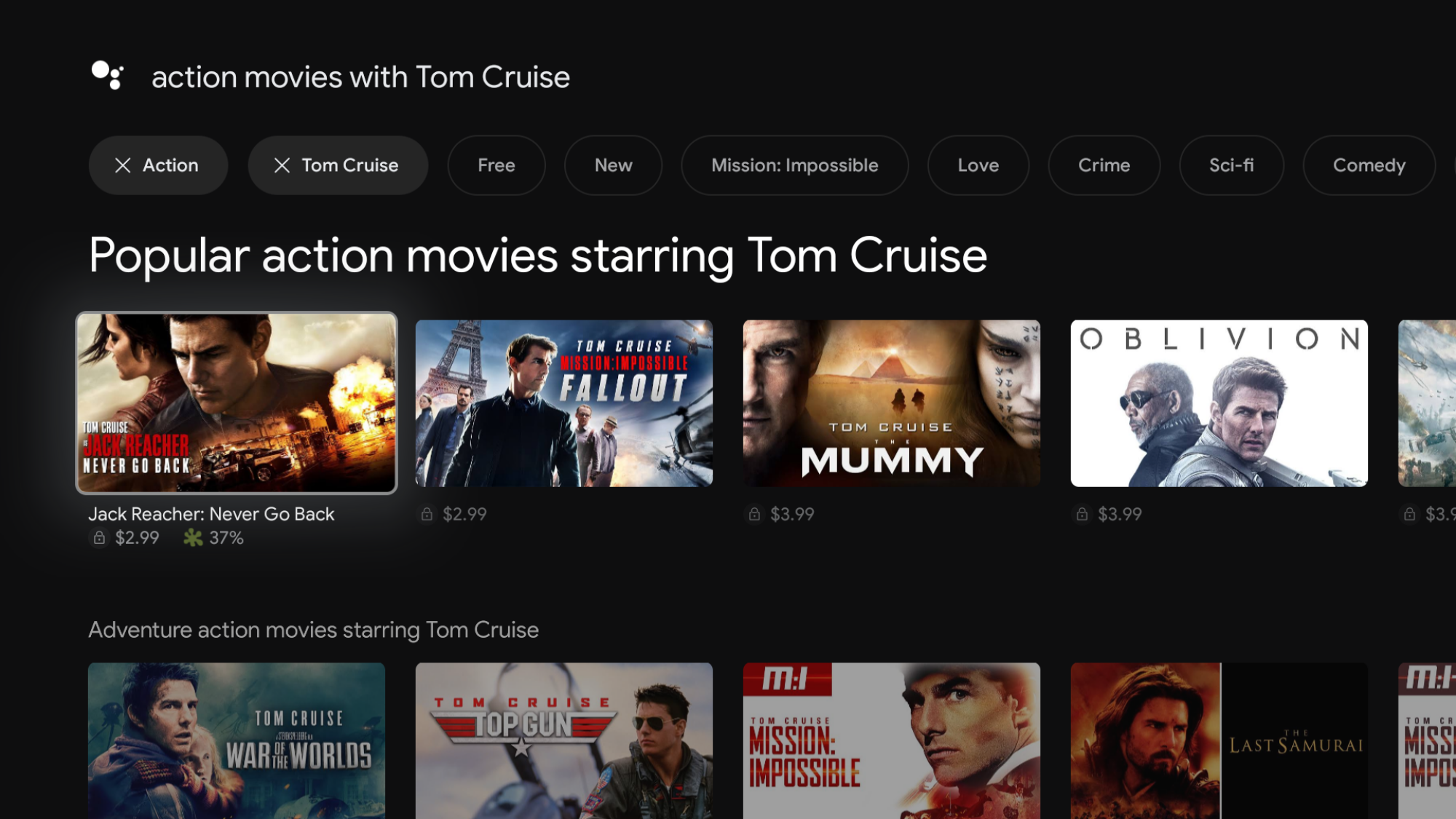
要求助手获取山达基的精选歌曲非常简单,尤其是使用方便的麦克风遥控器。 图片来源:Florence Ion
Google TV 内置了 Google Assistant,其工作方式就像在兼容的智能扬声器和智能显示器上一样。 特别是使用适用于 Google TV 的 Chromecast,您可以按住助手按钮来开始电视节目、播放电影,甚至通过 Spotify 或 YouTube Music 等应用程序播放一些音乐。 如果房间太吵,或者您使用不同的控制器,请导航至主页顶部的“助手”图标以手动输入查询。
如果您有其他智能家居设备(例如灯泡和插座),您还可以通过助手控制它们,前提是它们通过谷歌主页应用程序。 或者,使用其他与 Assistant 兼容的扬声器设置一个家庭组,以便在播放音乐和播客时获得环绕声效果。
整理您的 Google TV 观看列表
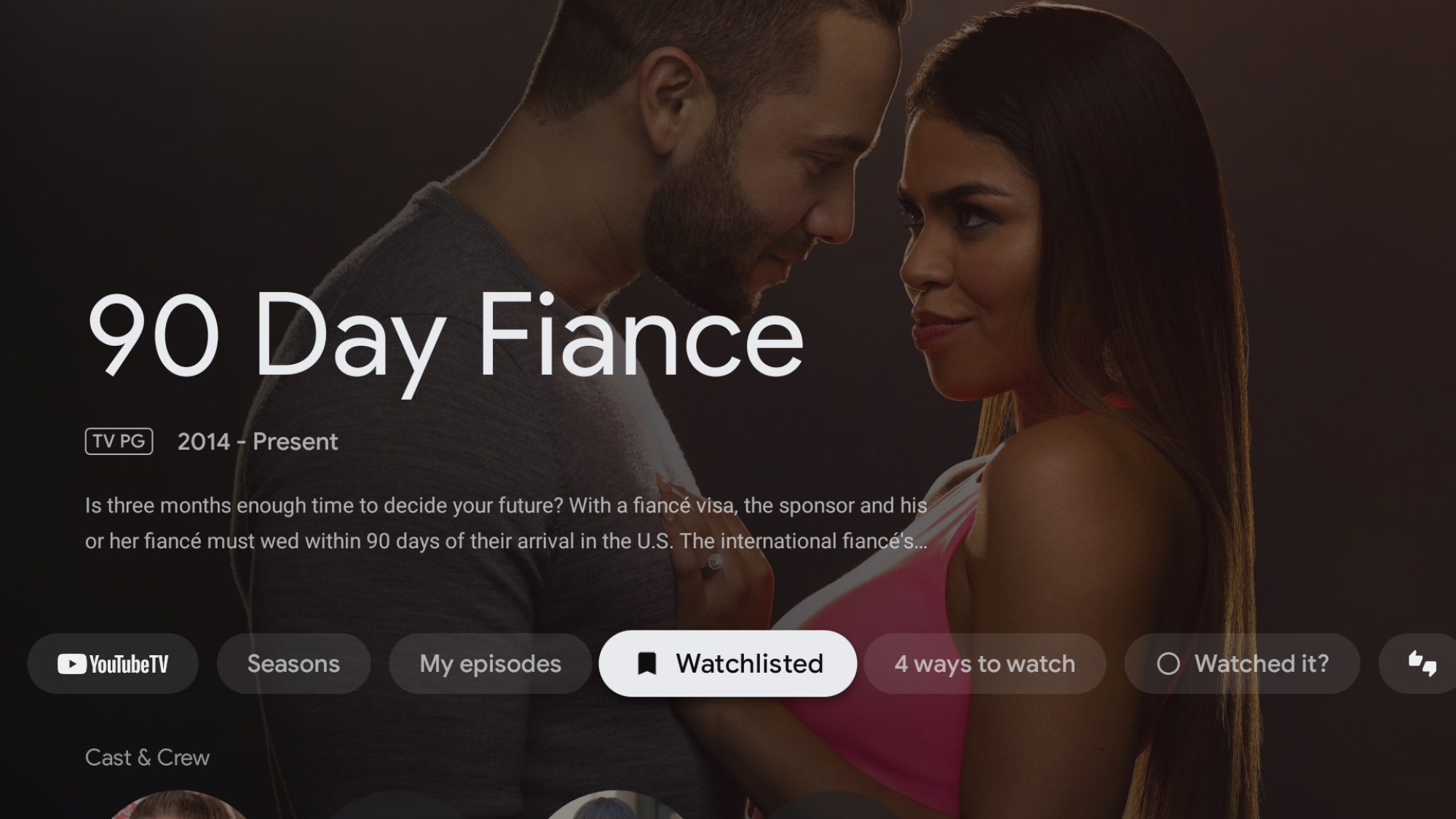
您的关注列表可以帮助您在流媒体平台上及时了解您关心的内容。 图片来源:Florence Ion
新版 Google TV 的一大特色功能是与您的 Google 帐户绑定的观看列表。 这一概念存在于最初的 Android 版 Google Play 电影和电视应用程序中,但后来扩展到跨 Google 平台和流媒体服务。
如果您在 Google 搜索或 Google TV 应用中看到您想观看的电视节目或电影,请将其添加到您的关注列表以便 Google 可以为您追踪。 然后,当您寻找要观看的内容时,导航到您的列表以查看您保存的影片可以在哪里租借、购买或流式传输。 当您需要引用它时,可以在 Google TV 主页的最后一个选项卡中找到监视列表。 您还可以通过在 Android 或网络上的 Google 搜索中输入“我的监视列表”来访问您的监视列表。
删除您不关心的推荐
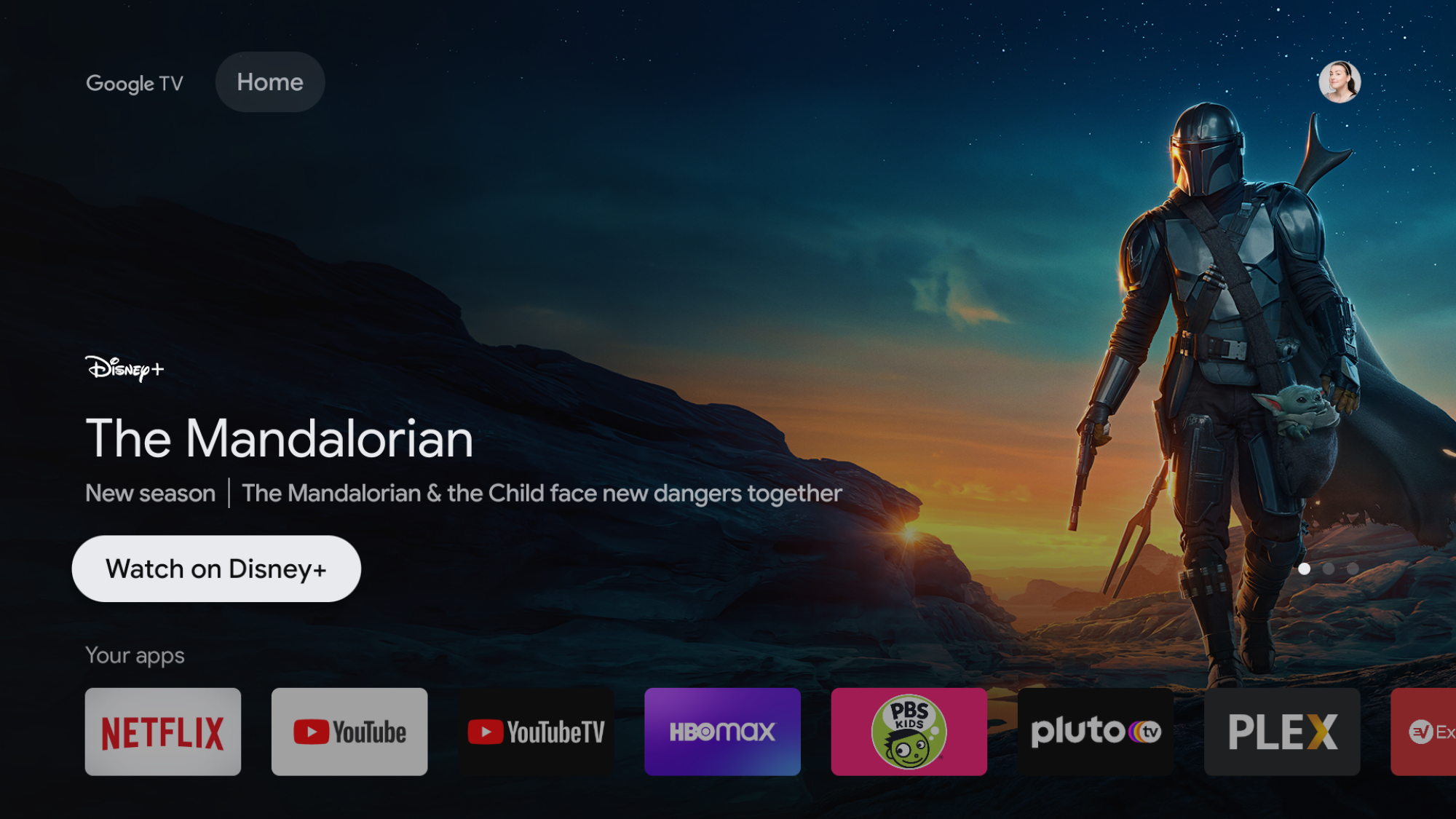
通过删除 Google TV 上的个性化推荐,仅获得主页即可。 图片来源:Florence Ion
谷歌电视提供所谓的“仅应用程序”模式。 它删除了主屏幕顶部的个性化推荐轮播,包括当您滚动界面时出现的特定类型的建议。 它不会删除突出显示的行或谷歌专门推送的任何内容,但它确实减少了混乱。
要启用此模式,请转到您的帐户设置,然后点击仅应用程序模式。 启用后,Google TV 会在主页底部通知您。
设置屏幕保护程序
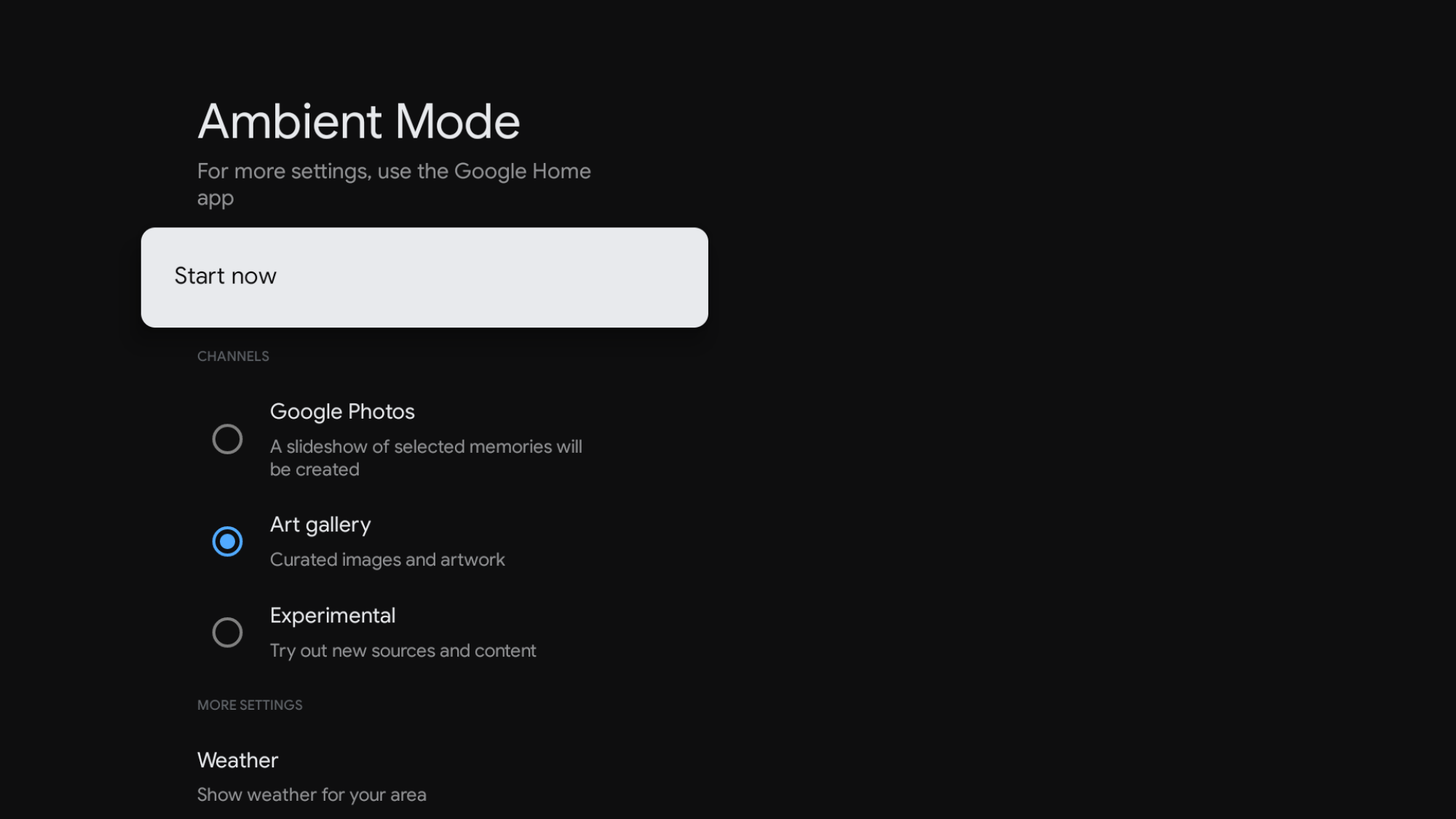
图片来源:Florence Ion
当您不看东西时,您的电视可以展示您的最新照片或有趣的公共艺术环境模式。 或者,您可以用统计数据来装饰您的屏幕,包括最新的天气预报和时间。
调整并自定义此模式账户设置面板中的菜单,或通过谷歌主页应用程序用于安卓和iOS系统。 点击您的 Google TV 设备名称,点击“设置”图标,然后选择环境模式。
从那里,您还可以选择要显示的 Google 相册相册或艺术画廊。 如果您想炫耀您的最新照片,请在谷歌照片应用程序在您的手机或桌面浏览器中。 然后,选择要在幻灯片中展示的人物面孔。 现场相册使用面部识别来获取卷轴上的照片。 当您准备好预览新模式时(Google TV 进入休眠状态时会出现该模式),请长按家按钮手动将其打开。
配对其他蓝牙控制器
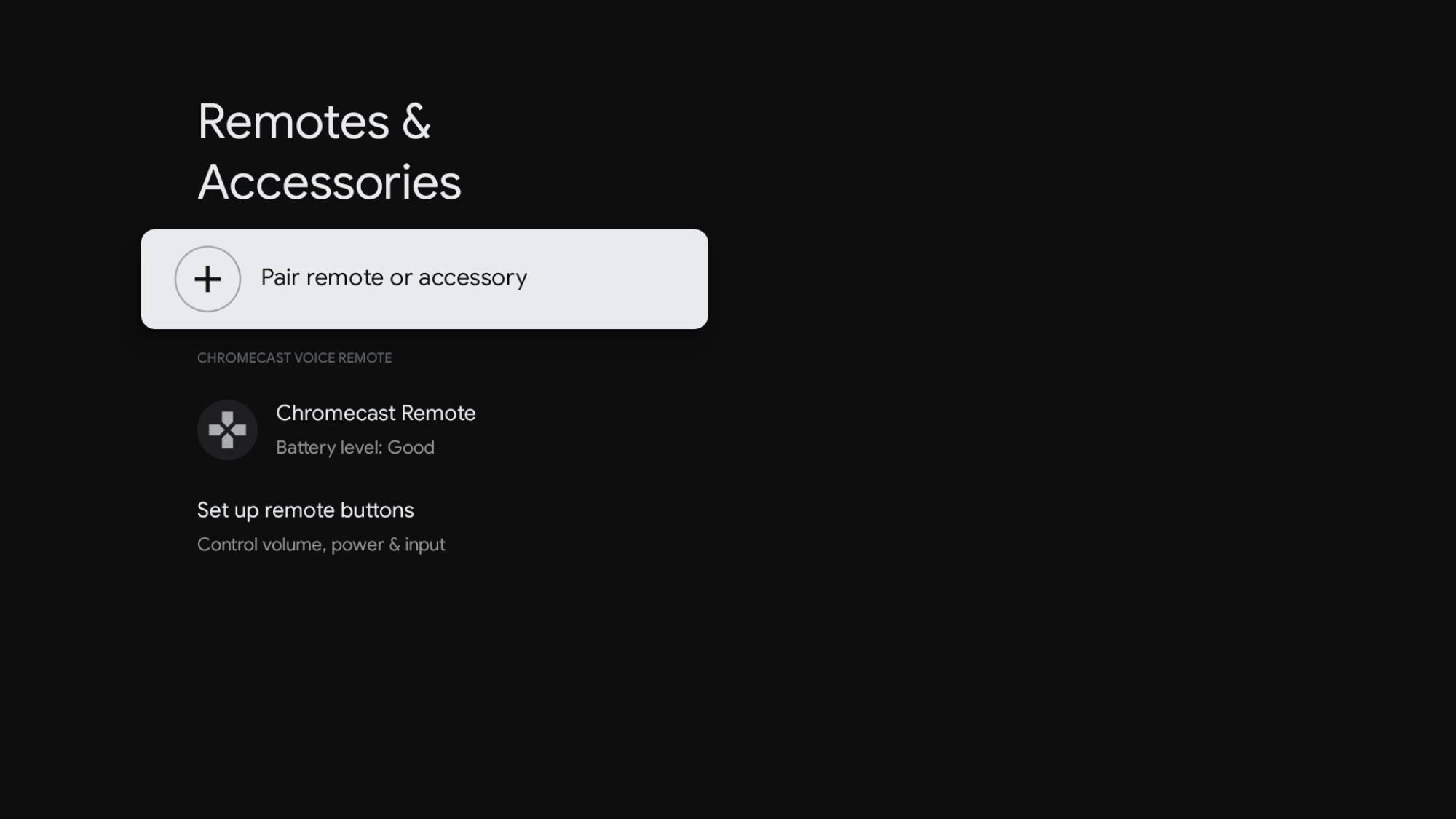
图片来源:Florence Ion
如果您有另一个更愿意与 Google TV 一起使用的遥控器(包括 Xbox One 控制器等游戏手柄),您可以通过蓝牙将其配对设置菜单。 该选项在您校准遥控器时可用,位于遥控器及配件。 选择该选项“配对配件,”并按照提示操作。
将另一个加密狗添加到您的 Chromecast

将 USB-c 集线器添加到您的 Chromecast with Google TV,如果您愿意的话,还可以添加一些。 图片来源:亚马逊
Android TV 始终提供可扩展的存储空间,并且许多运行该软件的机顶盒都配有 USB 端口。 谷歌电视延续了这一传统。 首先几个人在使用 Chromecast with Google TV 时,他们发现他们可以将 USB-C 集线器连接到该设备,以添加 USB 连接的闪存驱动器或以太网端口,以实现始终连接的互联网。 当所有这些都放在 Chromecast 上时,看起来很愚蠢,但它确实有效。 如果您想为 Google TV 添加存储空间,也可以执行相同的操作,只需确保您使用 USB-C 直通电源线即可。
添加额外的身份验证以防止不必要的购买
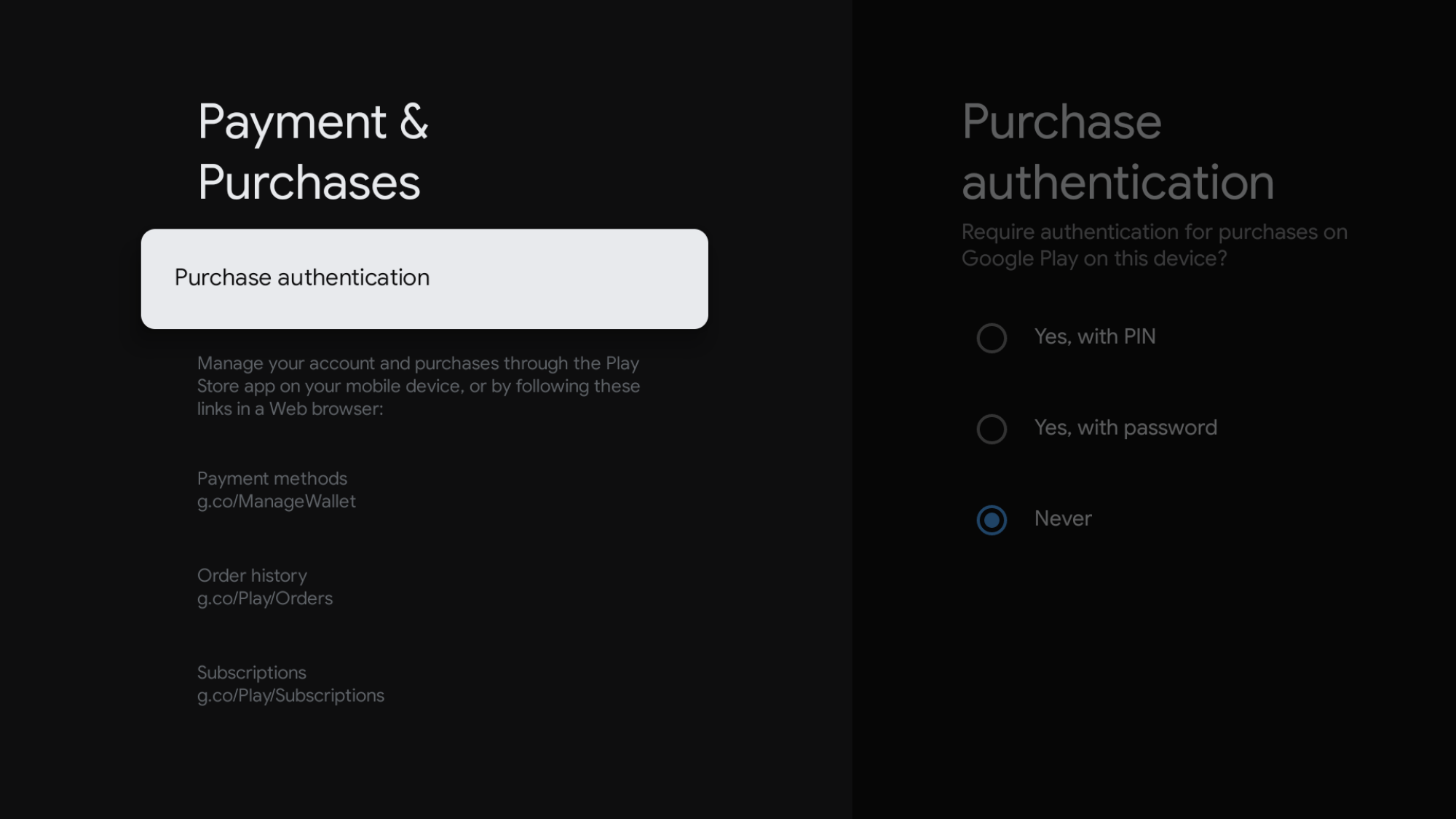
让好战的电视分享者远离您的数字钱包。 图片来源:Florence Ion
假设您住在一个有孩子或室友的家庭中,他们喜欢使用信用卡进行数字购买,您可以在设置面板来防止这种情况发生,这将开启 PIN 或密码要求。 您可以通过网络上的 Google 帐户管理特定付款方式。
如果您与喜欢对公共电视设置大惊小怪的人住在一起,则可以设置特定的“设置锁”,以便在更改设置之前需要输入您为支付身份验证设置的相同 PIN 或密码控制板。
请记住,你真的可以用 Android 搞砸
无论您是第一次使用 Google TV,还是 Android 世界的老手,请记住,您也可以从该软件中获得一些乐趣。 使用 Play 商店中您最喜爱的 VPN 通过您所在国家/地区发送连接并访问当地新闻和节目。
你也可以尝试侧载来自信誉良好的来源的 Android 应用程序,例如APK镜像如果您想尝试运行 Play 商店中未提供的内容。 在“设置”面板中的下安全与限制, 选择来源不明启用从 Play 商店以外的来源安装应用程序的功能。 当您准备好执行此操作时,请通过文件资源管理器应用程序尝试无线侧面加载方法,例如外汇探索者使用 Google TV 在 Google 云端硬盘和 Chromecast 上的本地存储之间移动文件。
请注意,在极端情况下,从未知来源下载应用程序可能会损害您的 Google TV 体验,并可能导致您的设备出现故障。 在少数情况下,由于 Google TV 对控制器的依赖,某些应用程序将无法运行。